如何使用手机助手将手机连上电脑
来源:网络收集 点击: 时间:2024-05-06【导读】:
随着手机功能的强大,手机的内存也随之也来越大,手机可以说就相当于我们的移动U盘一样,我们许多的文件、材料在日常生活工作中都存储在手机中,当我们需要时就会从手机中调取出来。 对于我们手机中存储的文件、材料,当我们需要时,我们如何将其搬到电脑上呢? 现在我们就说说如何使用手机助手将手机连上电脑。方法/步骤1/8分步阅读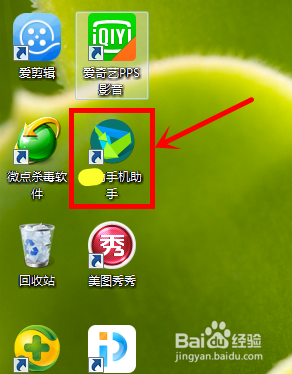 2/8
2/8 3/8
3/8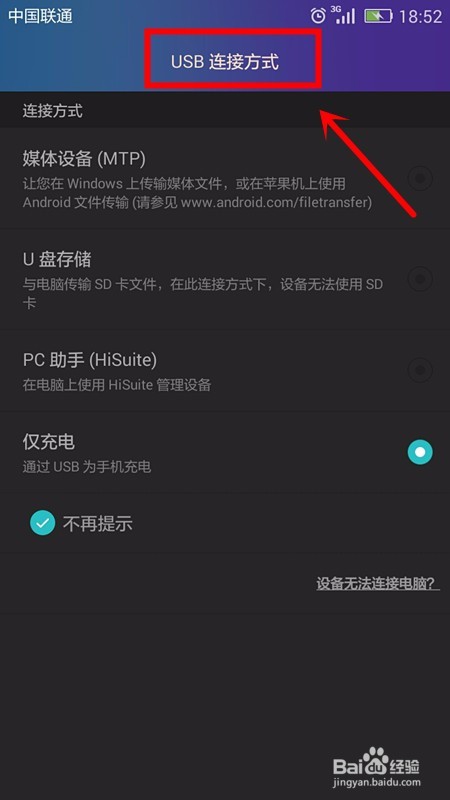 4/8
4/8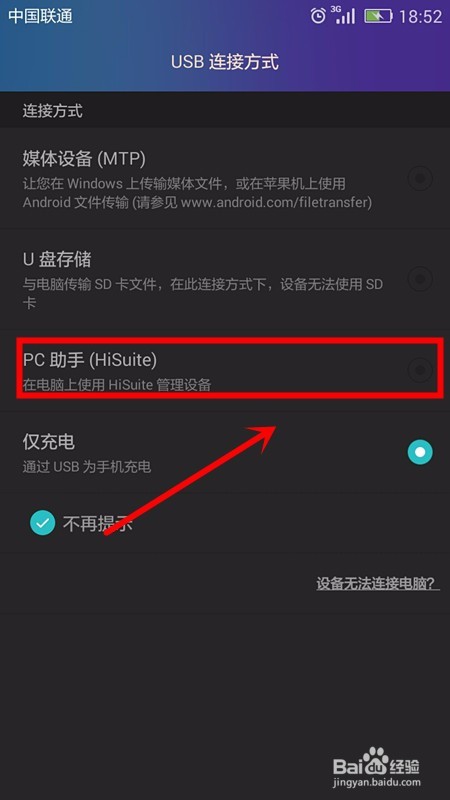 5/8
5/8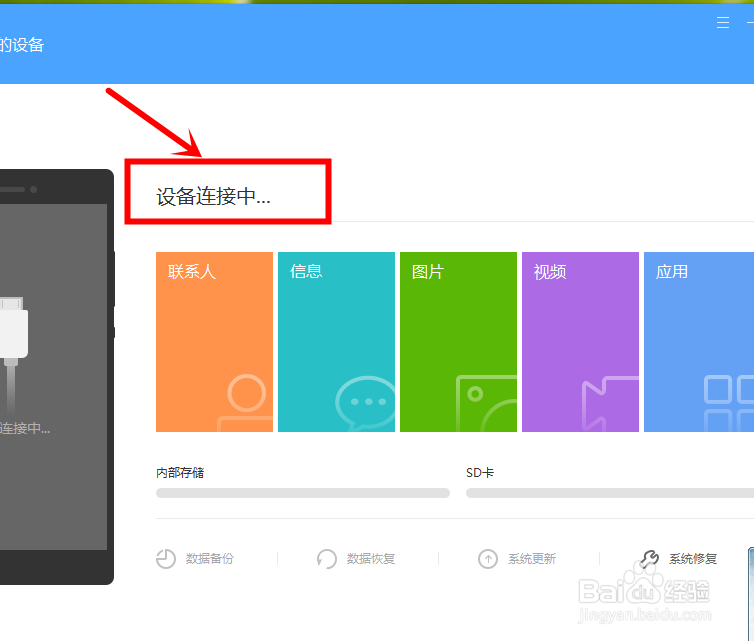 6/8
6/8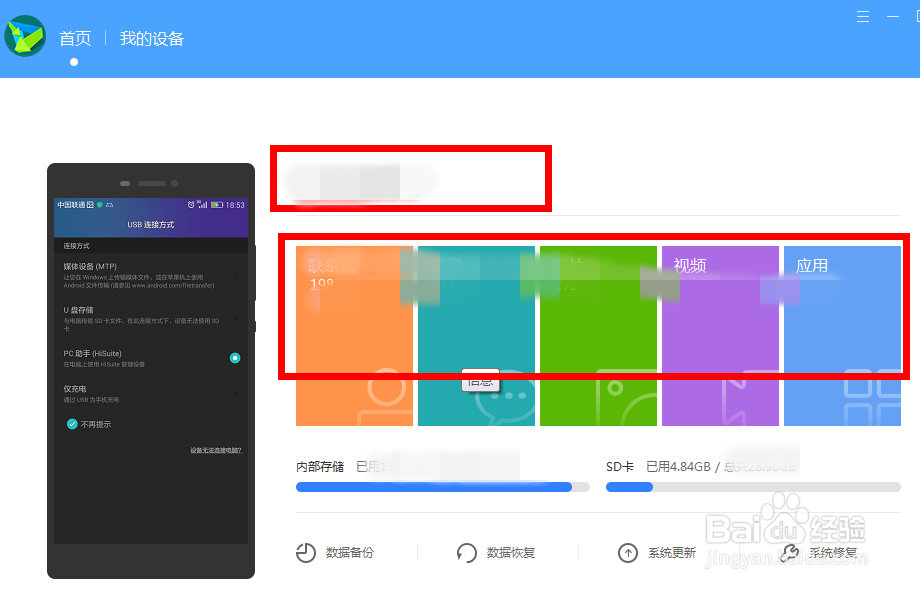 7/8
7/8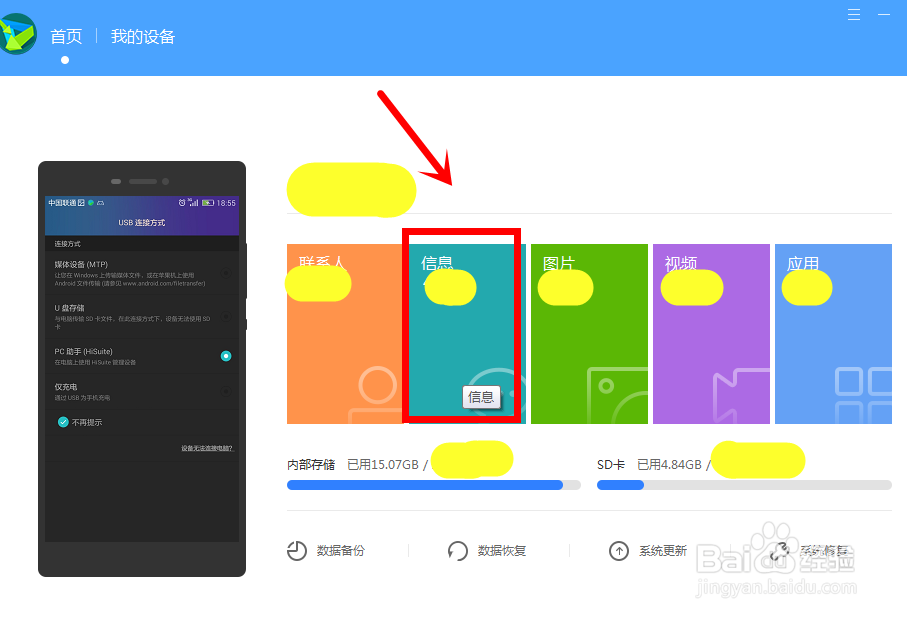 8/8
8/8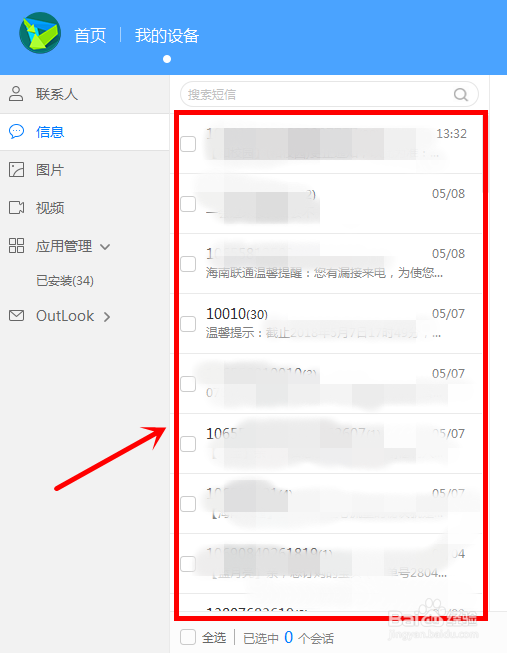 手机助手连接数据线电脑
手机助手连接数据线电脑
首先,我们要在电脑上安装相应手机的手机助手软件;
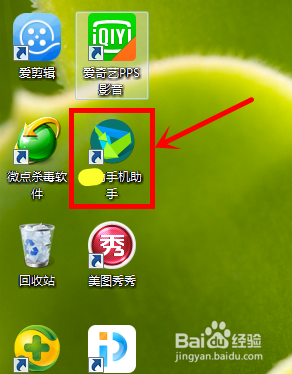 2/8
2/8接着,用手机数据线将手机连上电脑USB接口;
 3/8
3/8紧接着,从手机上打开USB连接方式页面,我们可以看到目前手机的连接方式为仅充电;
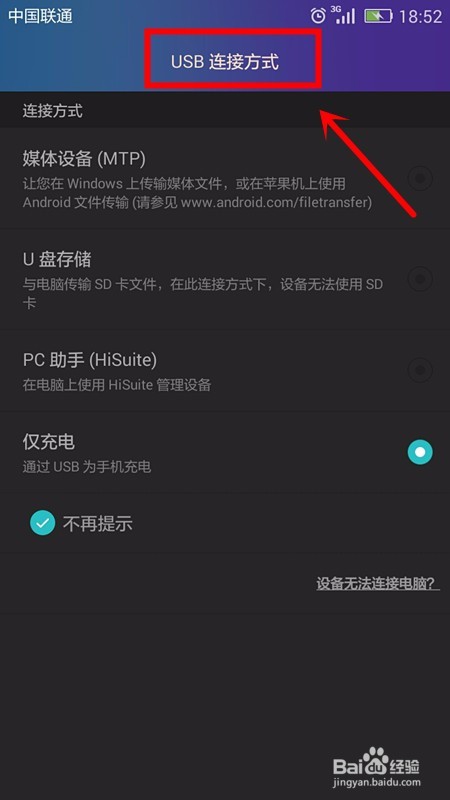 4/8
4/8我们这时在连接方式页面中选择PC助手方式;
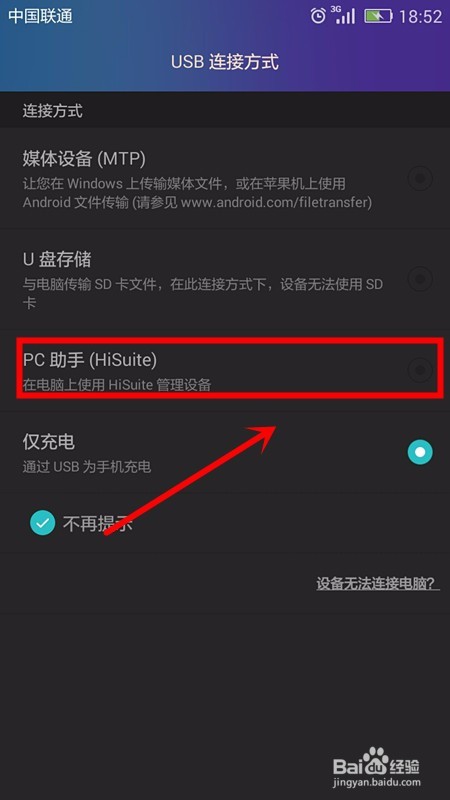 5/8
5/8这时,我们可以从电脑屏幕上的手机助手中看到设备连接中的提示,我们这时要稍等一会;
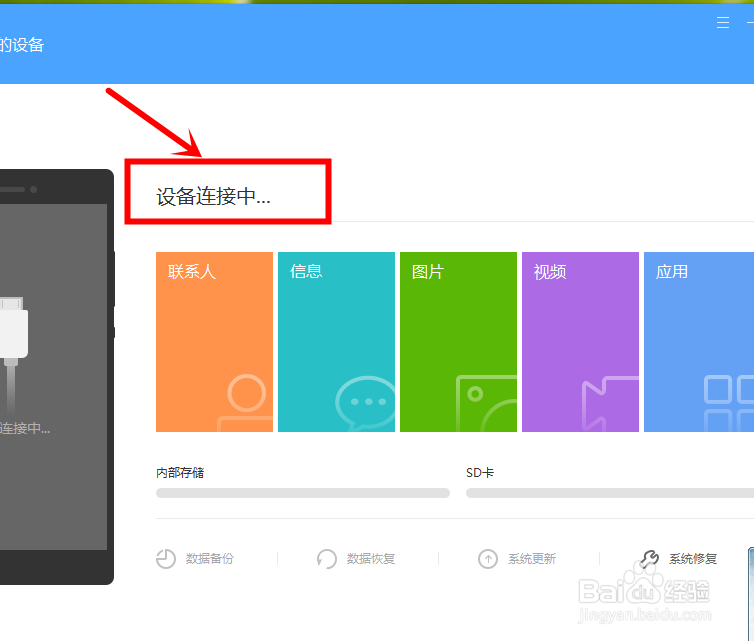 6/8
6/8当手机和电脑手机助手连接成功后,我们可以看到自己的手机和手机存储状况及各种文件类别;
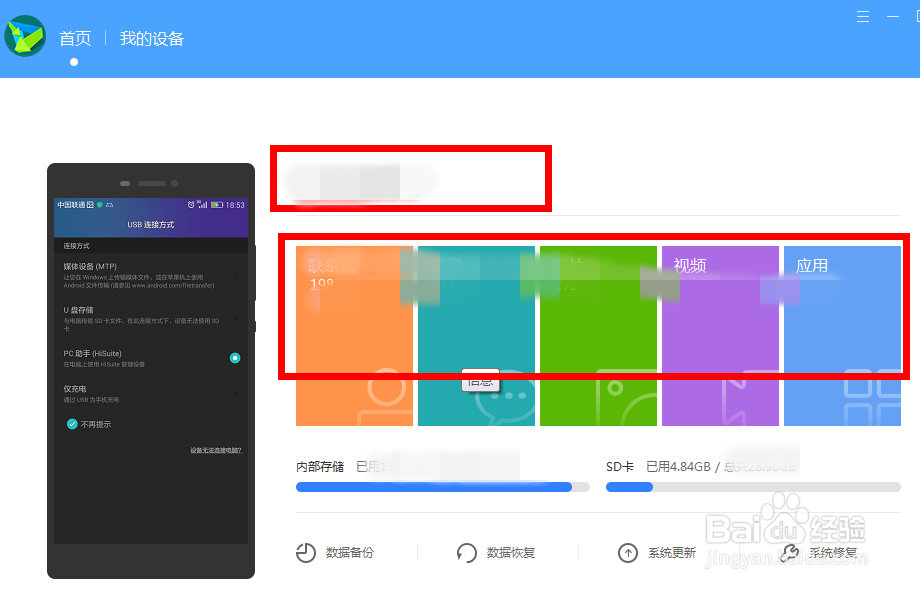 7/8
7/8如果这时我们想要从手机助手中查看手机信息,我们要点击选择信息模块;
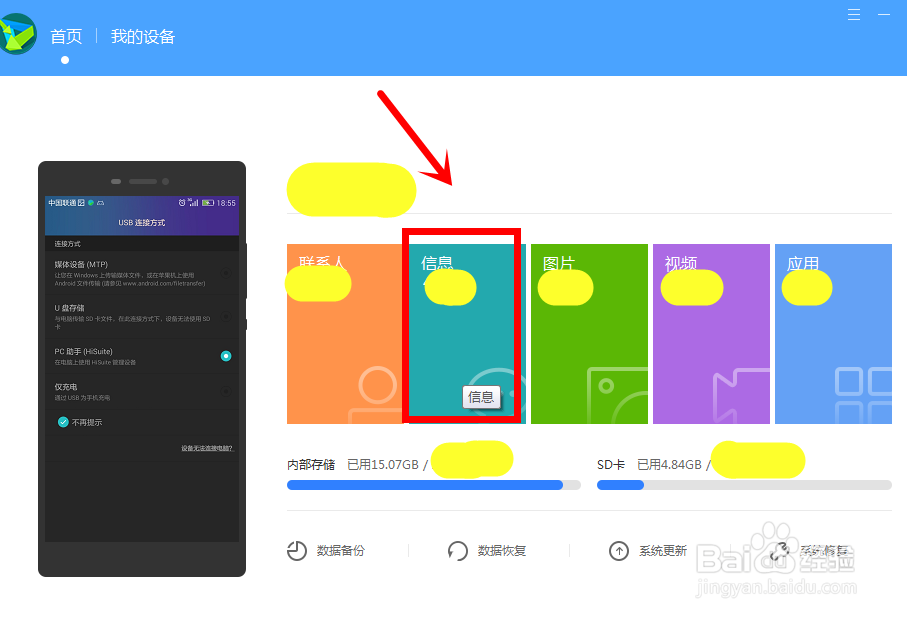 8/8
8/8最后,我们即可在我的设备右侧看到手机中收到和发出的短信息。
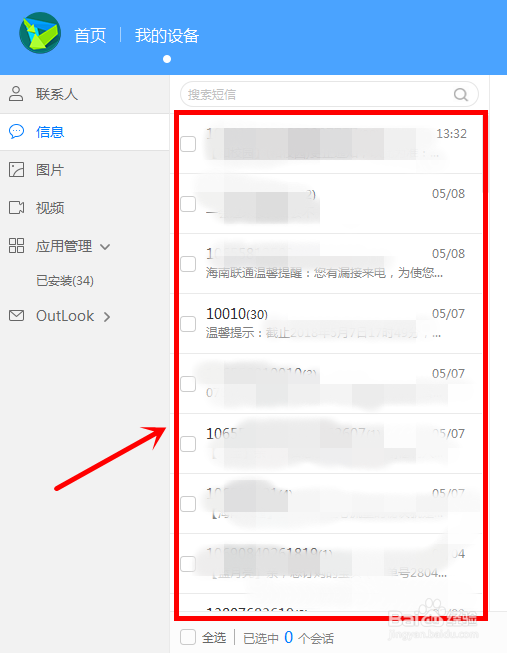 手机助手连接数据线电脑
手机助手连接数据线电脑 版权声明:
1、本文系转载,版权归原作者所有,旨在传递信息,不代表看本站的观点和立场。
2、本站仅提供信息发布平台,不承担相关法律责任。
3、若侵犯您的版权或隐私,请联系本站管理员删除。
4、文章链接:http://www.1haoku.cn/art_695031.html
 订阅
订阅